
КАТЕГОРИИ:
Архитектура-(3434)Астрономия-(809)Биология-(7483)Биотехнологии-(1457)Военное дело-(14632)Высокие технологии-(1363)География-(913)Геология-(1438)Государство-(451)Демография-(1065)Дом-(47672)Журналистика и СМИ-(912)Изобретательство-(14524)Иностранные языки-(4268)Информатика-(17799)Искусство-(1338)История-(13644)Компьютеры-(11121)Косметика-(55)Кулинария-(373)Культура-(8427)Лингвистика-(374)Литература-(1642)Маркетинг-(23702)Математика-(16968)Машиностроение-(1700)Медицина-(12668)Менеджмент-(24684)Механика-(15423)Науковедение-(506)Образование-(11852)Охрана труда-(3308)Педагогика-(5571)Полиграфия-(1312)Политика-(7869)Право-(5454)Приборостроение-(1369)Программирование-(2801)Производство-(97182)Промышленность-(8706)Психология-(18388)Религия-(3217)Связь-(10668)Сельское хозяйство-(299)Социология-(6455)Спорт-(42831)Строительство-(4793)Торговля-(5050)Транспорт-(2929)Туризм-(1568)Физика-(3942)Философия-(17015)Финансы-(26596)Химия-(22929)Экология-(12095)Экономика-(9961)Электроника-(8441)Электротехника-(4623)Энергетика-(12629)Юриспруденция-(1492)Ядерная техника-(1748)
Указания по выполнению задачи 2
|
|
|
|
| Запуск программы | 5. На панели задач щелкните кнопку Пуск. 6. Из открывшегося подменю, выберите команду Программы. 7. Из открывшего списка программ, выберите Microsoft Excel. |
| Сохранить новый документ | Если Вы сохраняете документ первый раз, ему необходимо присвоить имя и указать папку, где данный документ будет храниться.
|
| Ввод текстовых и числовых данных | 1. Для ввода данных в ячейку -выделите ячейку, наберите данные на клавиатуре и нажмите клавишу Enter(переход по столбцу вниз). Можно также использоватьклавишу Tab(переход по строке вправо) или клавиши со стрелками.
2. 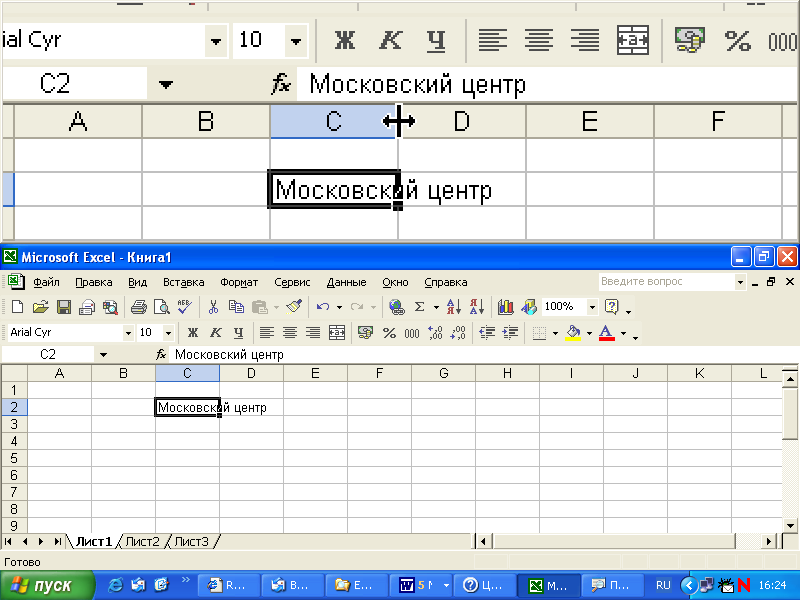 Если текст не помешается в ячейке, то для подбора ширины ячейки установите указатель на правой границе заголовка столбца и дважды щелкните левой кнопкой
мыши.
3. Если текст не помешается в ячейке, то для подбора ширины ячейки установите указатель на правой границе заголовка столбца и дважды щелкните левой кнопкой
мыши.
3.  Для разбиения текста по словам щелкните в меню Форматкоманду Ячейки,откройте вкладку Выравнивание и установите флажок Переносить по словам. Укажите тип выравнивания текста по высоте и ширине ячейки в пунктахПо вертикали и По горизонтали соответственно. Щелкните кнопку ОК.
4. Дата вводится через символ «/» или «.»(точку), например, 06/11/03 или 06.11.03 (6 ноября 2003 г.)
5. Для перемещения выделенного диапазона необходимо подвести указатель мыши к границе и, когда указатель примет вид стрелки, (и) удерживая нажатой левую кнопку мыши, переместить диапазон в нужное место. Для разбиения текста по словам щелкните в меню Форматкоманду Ячейки,откройте вкладку Выравнивание и установите флажок Переносить по словам. Укажите тип выравнивания текста по высоте и ширине ячейки в пунктахПо вертикали и По горизонтали соответственно. Щелкните кнопку ОК.
4. Дата вводится через символ «/» или «.»(точку), например, 06/11/03 или 06.11.03 (6 ноября 2003 г.)
5. Для перемещения выделенного диапазона необходимо подвести указатель мыши к границе и, когда указатель примет вид стрелки, (и) удерживая нажатой левую кнопку мыши, переместить диапазон в нужное место.
|
| Особенности ввода формул |
|
|
|
|
|
|
Дата добавления: 2014-12-26; Просмотров: 267; Нарушение авторских прав?; Мы поможем в написании вашей работы!
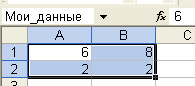
 С клавиатуры вводятся числовые константы, знаки операций (+, -, умножение *, деление /, процент %, возведение в степень ^), десятичная запятая и круглые скобки. В формулу могут включаться адреса ячеек, например A1 и B1 (латинскими буквами) Для их ввода достаточно щелкнуть эти ячейки левой кнопкой мыши. Адреса ячеек в формулах называются ссылками.
С клавиатуры вводятся числовые константы, знаки операций (+, -, умножение *, деление /, процент %, возведение в степень ^), десятичная запятая и круглые скобки. В формулу могут включаться адреса ячеек, например A1 и B1 (латинскими буквами) Для их ввода достаточно щелкнуть эти ячейки левой кнопкой мыши. Адреса ячеек в формулах называются ссылками.